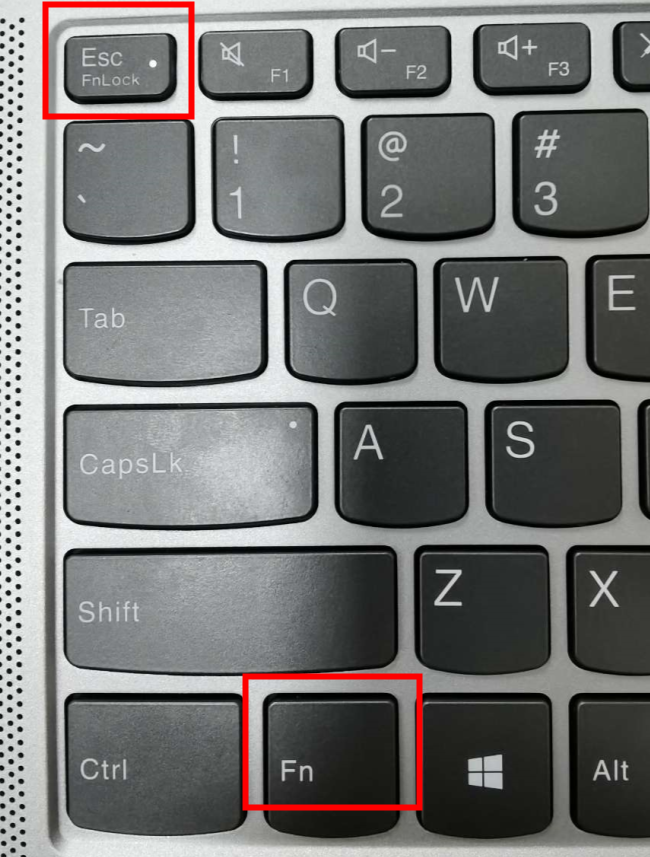Win10电脑怎么关闭Fn键?键盘上的Fn键怎么关闭?
许多用户在使用电脑的时候经常会使用到一些电脑的快捷键,但是在电脑中Fn键加其他键就会有不一样的效果,而Fn键许多用户都非常少用,那么我们怎么禁用掉呢?下面小编就带着
许多用户在使用电脑的时候经常会使用到一些电脑的快捷键,但是在电脑中Fn键加其他键就会有不一样的效果,而Fn键许多用户都非常少用,那么我们怎么禁用掉呢?下面小编就带着大家一起来看看怎么操作吧!
操作方法:
方法一:BIOS设置
1、重启电脑,31. 红尘淡淡,人生如烟,一切的尘缘在冥冥之中都已注定,是喜是悲,都是要走过的,要经历的,我们要懂得;得之,我幸;失之,我命;坦然而过,谈定接受。在屏幕出现lLOGO的时候,按下Fn+F2(不同的电脑品牌按键不同)键,进入BIOS设置界面;
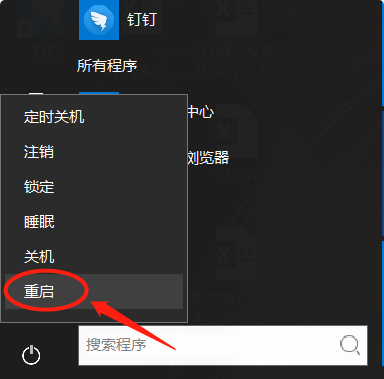
2、进入BIOS设置界面以后,鼠标已经不能使用了,只能通过键盘上的方向键来操作了。
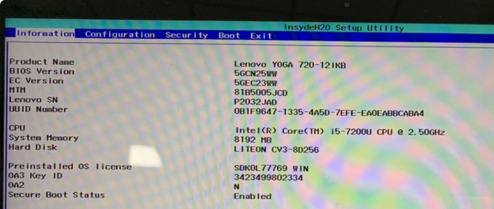
3、使用方向键选择ConfigurATIon;
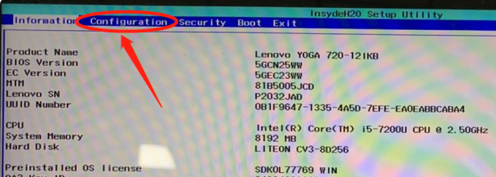
4、再选中Hotkey Mode,按回车键;
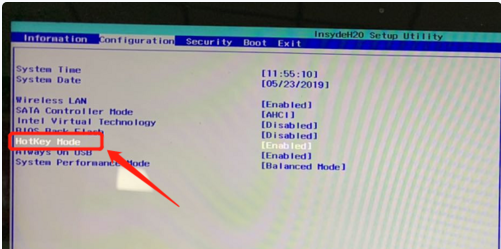
5、将它从Enabled更改为Disabled;
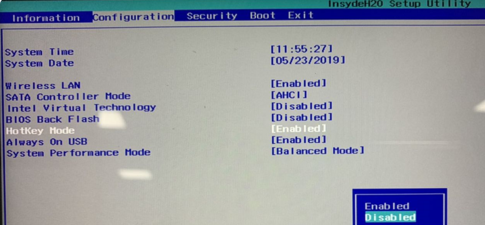
6、按下Fn+F10,确认保存修改。电脑重启以后,F1-F12就恢复成默认功能了,如需要用热键功能,需要同时按下Fn键就可以了。
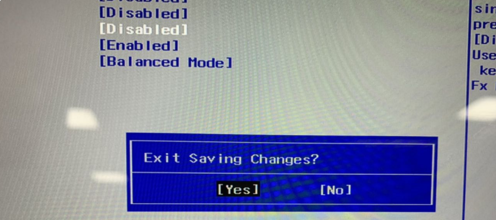
方法二:系统自带关闭快捷键
联想某些笔记本电脑 可以通过FN+ESC 来进行关闭和开启